- Maintenant que vous avez copié des meubles dans le fichier 06 Bureau B.dwg, agrandissez la vue sur le poste de travail situé dans la grande pièce centrale à l'aide des commandes Zoom et
 Panoramique. Voici une première étape pour réaliser une copie miroir d'un poste de travail, et ce, à 4" de distance du premier.
Panoramique. Voici une première étape pour réaliser une copie miroir d'un poste de travail, et ce, à 4" de distance du premier. - Activez la commande
 Miroir.
Miroir. - Utilisez une fenêtre de sélection et appuyez sur Entrée pour sélectionner tout le poste.
- Activez la commande
 Depuis.
Depuis. - Cliquez sur
 Extrémité au coin inférieur droit du poste de travail.
Extrémité au coin inférieur droit du poste de travail. - Inscrivez @2,0 et appuyez sur Entrée pour compléter l'étape du point de référence. La ligne de symétrie sera située 2" à la droite du poste de travail.
- Activez le
 Mode ortho, déplacez le curseur vers le haut ou vers le bas et cliquez n'importe où pour afficher la ligne de symétrie parfaitement verticale.
Mode ortho, déplacez le curseur vers le haut ou vers le bas et cliquez n'importe où pour afficher la ligne de symétrie parfaitement verticale. - Inscrivez N et appuyez sur Entrée pour que le poste de travail initial soit conservé.
- Réalisez la deuxième copie miroir, 4" au-dessus des deux postes de travail. À l'aide des commandes Zoom et
 Panoramique, agrandissez la vue des deux postes de travail, tout en laissant un peu d'espace tout autour.
Panoramique, agrandissez la vue des deux postes de travail, tout en laissant un peu d'espace tout autour. - Activez la commande
 Miroir.
Miroir. - Utilisez une fenêtre de sélection et appuyez sur Entrée pour sélectionner les deux postes.
- Utilisez un point de référence pour commencer la ligne de symétrie. Activez la commande
 Depuis.
Depuis. - Cliquez sur
 Extrémité au coin supérieur gauche du poste de travail de gauche.
Extrémité au coin supérieur gauche du poste de travail de gauche. - Inscrivez @0,2 et appuyez sur Entrée pour compléter l'étape du point de référence. La ligne de symétrie est commencée, à mi-chemin entre les deux groupes de postes de travail.
- Activez le
 Mode ortho dans la barre d'état, déplacez le curseur vers la droite et cliquez n'importe où pour terminer une ligne de symétrie parfaitement horizontale.
Mode ortho dans la barre d'état, déplacez le curseur vers la droite et cliquez n'importe où pour terminer une ligne de symétrie parfaitement horizontale. - Inscrivez N et appuyez sur Entrée pour que la sélection initiale soit conservée.
- Les copies miroirs des postes de travail sont complétées. Faites une copie miroir d'une bibliothèque à l'aide d'une ligne de symétrie de 315 degrés. À l'aide des commandes Zoom et
 Panoramique, agrandissez la vue sur la bibliothèque située à la gauche du comptoir de réception.
Panoramique, agrandissez la vue sur la bibliothèque située à la gauche du comptoir de réception. - Activez la commande
 Miroir.
Miroir. - Utilisez une fenêtre de sélection et appuyez sur Entrée pour sélectionner la bibliothèque.
- Cliquez sur
 Extrémité au coin inférieur gauche du mur horizontal pour commencer la ligne de symétrie.
Extrémité au coin inférieur gauche du mur horizontal pour commencer la ligne de symétrie. - Activez le
 Repérage polaire dans la barre d'état, déplacez le curseur dans la direction du 315 degrés et cliquez pour terminer la ligne de symétrie.
Repérage polaire dans la barre d'état, déplacez le curseur dans la direction du 315 degrés et cliquez pour terminer la ligne de symétrie. - Inscrivez N et appuyez sur Entrée pour que la sélection initiale soit conservée.
- Si vous désirez refaire ce tutoriel, fermez le fichier sans l'enregistrer. Sinon, enregistrez-le dans le lecteur et le dossier que vous devez utiliser et nommez-le XXXX_06 Bureau B.dwg. XXXX représente les quatre premiers caractères de votre code permanent.
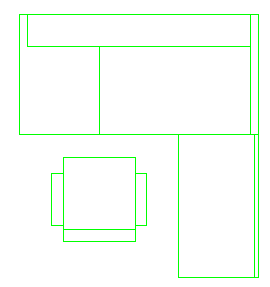
Entrez une commande :
déplier
BARRE D’OUTILS Modification :
CLAVIER : miroir ou mi
Choix des objets :
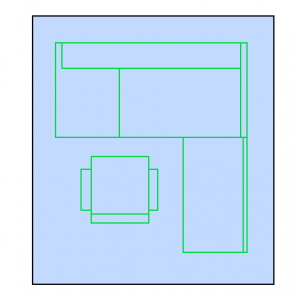
Spécifiez le premier point de la ligne de symétrie :
déplier
SOURIS : Bouton droit de la souris – Accrocher à - Accrochage aux objets –
CLAVIER : dep
déplier
Par exemple, si vous désirez obtenir 4" de distance entre deux objets, vous devrez situer une ligne de symétrie à 2" de l'objet initial.
Spécifiez le premier point de la ligne de symétrie : _from Point de base :
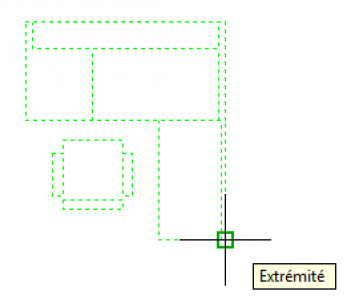
Spécifiez le premier point de la ligne de symétrie : _from Point de base: :
Spécifiez le deuxième point de la ligne de symétrie :
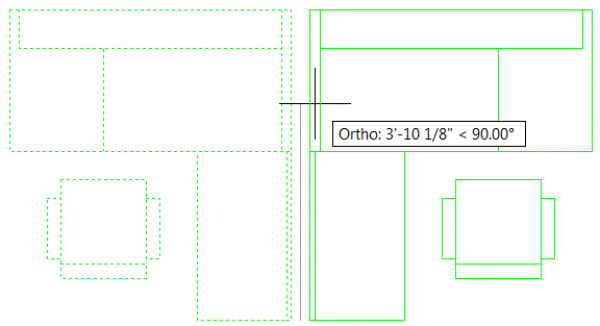
déplier
Lorsque vous utilisez l’entrée directe avec le ![]() Mode ortho, désactivez
Mode ortho, désactivez ![]() l'Accrochage aux objets ou assurez-vous de ne pas cliquer sur un objet. L’accrochage aux objets est dominant, la ligne de symétrie pourrait être faussée.
l'Accrochage aux objets ou assurez-vous de ne pas cliquer sur un objet. L’accrochage aux objets est dominant, la ligne de symétrie pourrait être faussée.
Effacer les objets sources? [Oui/Non] :
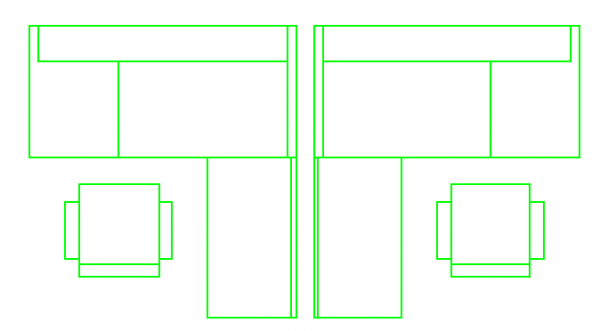
Entrez une commande:
Choix des objets :
Spécifiez le premier point de la ligne de symétrie :
Spécifiez le premier point de la ligne de symétrie: _from Point de base :

Spécifiez le premier point de la ligne de symétrie: _from Point de base: :
Spécifiez le deuxième point de la ligne de symétrie :
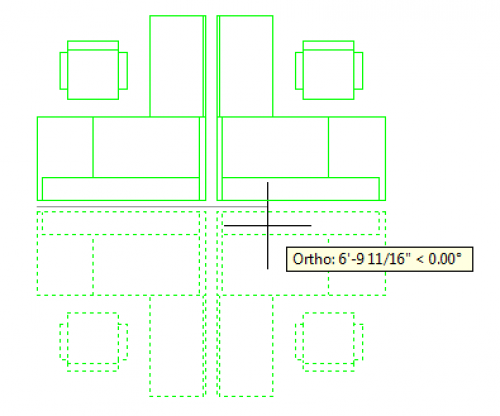
Effacer les objets sources? [Oui/Non] :
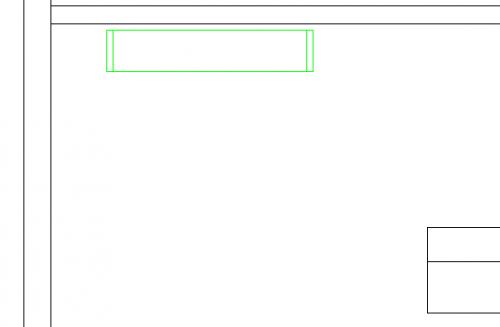
Entrez une commande :
Choix des objets :
Spécifiez le premier point de la ligne de symétrie :
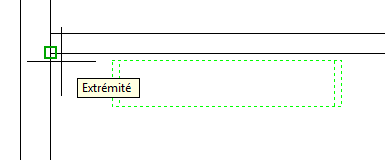
Spécifiez le deuxième point de la ligne de symétrie :
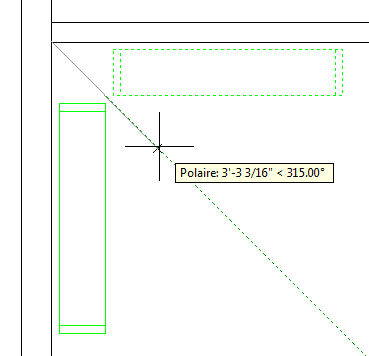
Effacer les objets sources? [Oui/Non] :